こんにちは。株式会社サカワ ICT事業部 プリンイエローの猪狩です。
モンスターハンターサンブレイクが、ついに解禁されましたね。
仕事終わりは、新しいクエストを進めるべくひと狩りするのに忙しいです。追加の素材や機能もたくさんで、さらにやりこみ要素が増えました。時間が溶ける…1日36時間はほしいですね。
ブログの反響はといいますと、よかったですね〜。自己肯定感爆上がりです。
社員ブログなるもの、今回も私猪狩が心の声をつらつらと述べます。
弊社の主力製品であるプロジェクター、超短焦点わいわいワイーーードプロジェクター“ワイード”の予習はお済でしょうか?
これ、テストに出ます。
まだだよーという方は読み進める前に、こちらをご覧ください。
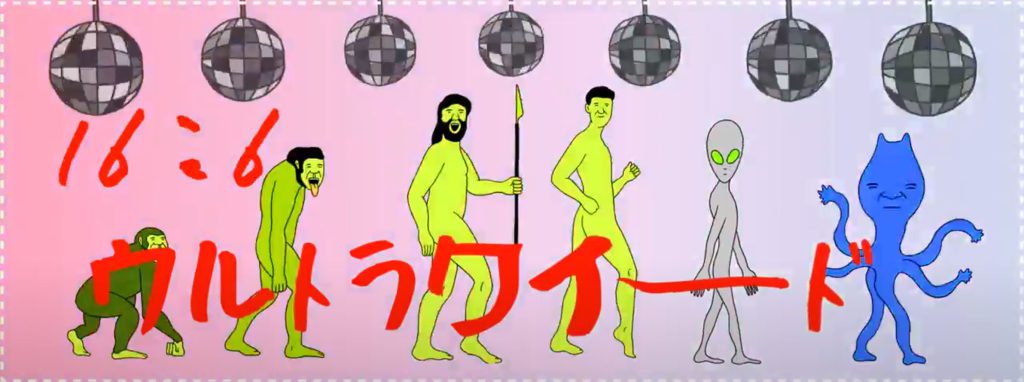
私はといいますと、ふとした瞬間の脳内BGMは、心も開放おじさんと共にわいわいワイーーードです。
ありきたりな感じで説明すると、中毒性があります。
教育機関向けの製品なのにパンチがあっていいですね、とお客様に褒めていただいたこともあります。
今回は前編後編の2回に分けて、主力製品であるプロジェクターの超短焦点わいわいワイーーードプロジェクター“ワイード”の基本を徹底解説いたします。
そもそも、ワイードってなんだ?って思ってますよね。ワイドじゃなくワイード。わいわいワイーーード。
ずばり「プロジェクター」です。
電子黒板機能付きのプロジェクター。です。
いわゆる、大型提示装置のひとつになります。
ワイードは、全国の公私立の小中高等学校、大学、予備校、塾等で採用されております。
教育機関向けと謳ってはおりますが、一般企業のお客様にも採用していただいております。
いつもありがとうございます。
皆さんの想像するプロジェクターは、基本的にスクリーンや壁に投影をしますよね?
しかしワイードは、学校の教室の中に必ず存在するあるモノに投影して使います。
そう!「黒板」です。
黒板といえば、日本の学校教育の象徴そのもの。
そして弊社サカワの代名詞といえるであろう黒板。その黒板に映像を投影して使います。
―説明しよう。“弊社サカワ”とは、教育市場をフィールドに最強の武器をお届けしている創業102年を迎えた黒板屋のことである。
それでは、弊社の主力製品超短焦点わいわいワイーーードプロジェクター“ワイード”の基本を徹底解説していきます。
以下の6項目がワイードの基本の基になります。一般的なプロジェクターとはどこら辺が違うのでしょう?
今回は前半戦ということで最初の3つを詳しく解説をしていきます。
それでは、ゆっくりしていってね!!
目次
- ウルトラワイド画面
- 2画面分の投影可能
- デジタルスライド機能
- 2端末まで同時に投影が可能 →次回お楽しみに
- インタラクティブ機能 →次回お楽しみに
- 10秒で起動&長寿命 →次回お楽しみに
1.ウルトラワイド画面
ワイード最大の特徴といってもよいでしょう。とにかく大きくて見やすいプロジェクターです。
学校の一般的な黒板に投影すると、映像の大きさは大体横幅3m 縦幅1.1mです。大きいです。
黒板いっぱいに投影することが可能です。
インチ数でいうと、約110〜120インチくらいの大きさです。
枠がなく壁等に投影をすれば、映像サイズは最大で130インチまで投影が可能です。
学校によくある大型モニターでも、大きなもので80インチくらいになるので、ワイードはと・に・か・く、ウルトラワイドです。大きい。
しかも!短焦点プロジェクターなので、こんなに近いのにこんなに大きく映るなんて!と驚かれるお客様も多いです。
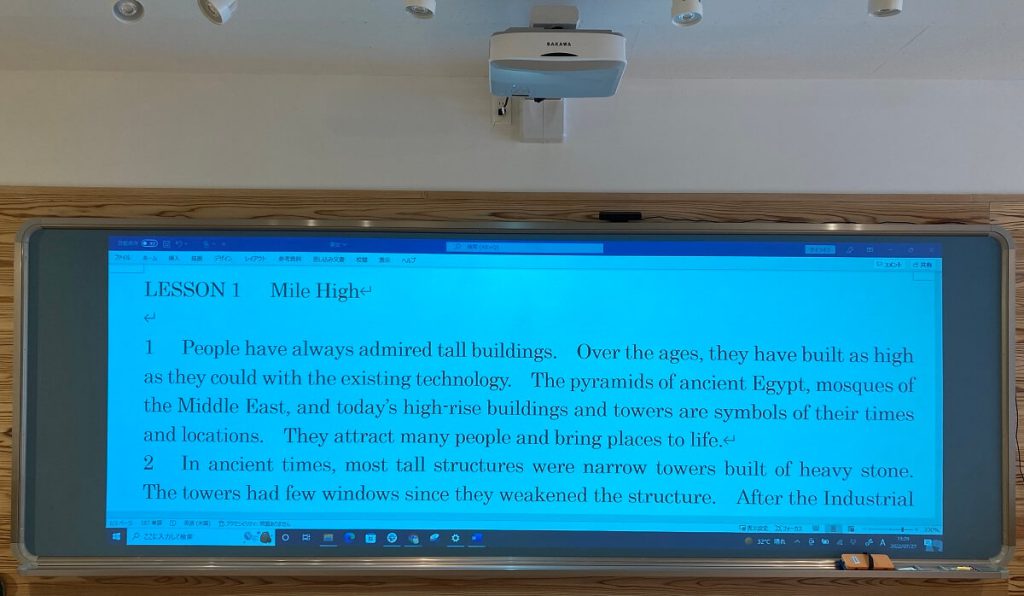
映像のアスペクト比は16:6での投影になります。
アスペクト比とは、縦横比のことです。ここでは、ワイードで映した投影映像の比のことをいっています。
また、ワイードのアスペクト比16:6は、解像度でいうと「1920×720」です。
解像度とは、画素のつぶつぶが縦横にどのくらい並んでいるか?です。つまりつぶつぶの密度になります。
ワイードは、横に1920つぶつぶ、縦に720つぶつぶですね。
ざっくりですが、よく聞くフルHDや4Kなんかもこれの仲間ですね。
媒体の大きさも関係してきますが、つぶつぶが多ければ多いほど、映像や画像が鮮明になります。
(追記:「解像度」とアスペクト比について解説しました。こちらを合わせてお読みいただくと、より理解が深くなーる。
#6 アスペクト比?解像度?「16:6」比の変更に失敗しない2つの方法)
ウルトラワイドのメリットは、とにかく大きくて見やすいこと(n回目)。
学校の“40人教室くらいの規模でも十分に見える大きさ”となっております。
上の写真を参考に、学校の教室で黒板に映っているところを想像してみてください。
この映像の大きさであれば、後方の席の児童生徒でも十分に見えますね。
あとはなんといっても、これだけの大きさのものが黒板に映して使えるといったところがよいのかなと思ってます。
まずこの大きさのテレビモニターは、どこを探してもないですよね。
これから近い未来に、技術の進歩で出てくるかもしれないですが!
また、よくあるスタンド型のモニターだと、教室前方がだいぶスペースが取られてしまいますね…。
結構圧迫感があるなぁと思いつつ。
では実際に、“授業ではどうワイード活用するか?”ですね。悩みますよね。
ウルトラワイドな映像をどう活かすのか?については、実は簡単です。
ワイードはプロジェクターです。
つまり提示装置なので、まずは資料を映してみるだけ!でOKです。
先生のPCとワイードを繋いで資料を!動画を!
書画カメラと繋いで、先生の手元の作業を!教科書を!
映すものはなんでもOKです。
今は手元のタブレットで、一斉に共有されたものを簡単に確認することができます。
しかし、同じ場にいて学習をしているのに、児童生徒の皆さんが下を向いて授業を受けているのがどうも気になります…。
たしかに手元にはタブレットがありますが、黒板にワイードで資料を映し、顔を上げて全員で同じモノを見るというのも、また違った良さがあるのではないでしょうか。
同じ「全員でひとつのものを見ている」でも、だいぶ意味合いがかわってくると考えます。
決してタブレットで見ることが悪いことではなく、適材適所ですかね?
ワイードも手段のひとつです!
インタラクティブ機能を使って映像の上から書き込めたりもしますが(後半戦でご紹介します)、難しいことは考えず…
まずはプロジェクターなので「大きく映す」ところからスタートしてみるのはいかがでしょうか。
2.2画面分の投影が可能
この資料とこの資料を同時に黒板に映せたら…。
そんな願いを叶えられるのが、超短焦点わいわいワイーーードなプロジェクター“ワイード”!です。
先ほどはひとつの資料をどーんと黒板に投影していましたが、お手元のパソコン画面を分割し、2ウィンドウ分つまり2画面分を投影することもワイードでは可能です。
一体どういうこっちゃ?ですよね。
これは写真で見た方が分かりやすいです。それがこちら。

これと同じことを一般的なプロジェクターでやりたいとなると、こうなるんです。
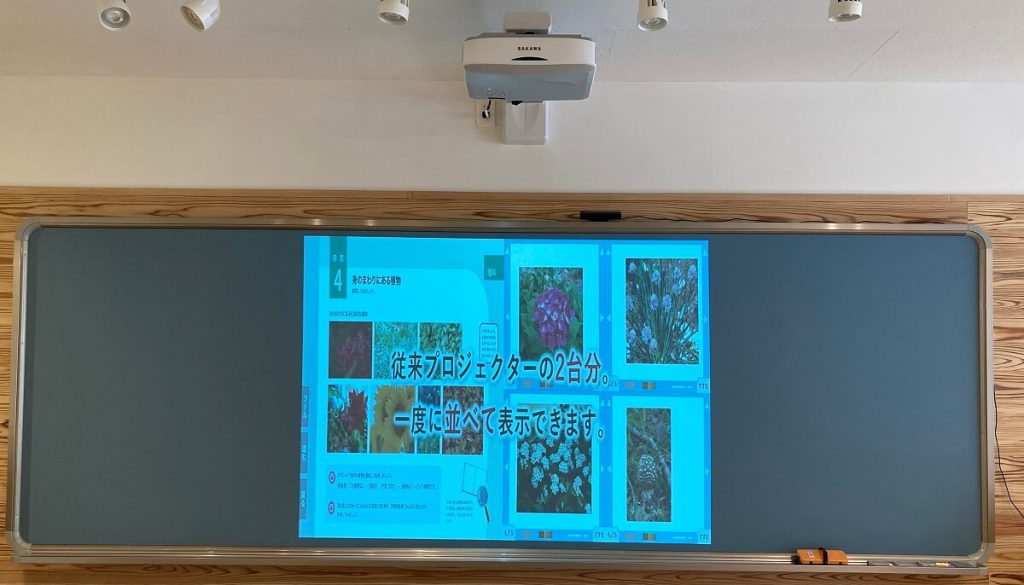
くしゅっとね。
むしろこうなることが分かっているから、2画面分をまず映そうとはしないことでしょう。
先述した通り、ワイードのアスペクト比は16:6です。
この16:6の中に2つ分ですので、アスペクト比4:3の画面が2つ分並んで投影されていることになります。
なんとそれは、従来の4:3プロジェクターの2倍の大きさです。
この2画面分の組み合わせ、例えば「パワーポイントスライド」と「動画」なんていかがでしょう。
動画を流している隣にポイントを抑えた資料を提示をします。
今までは動画を見せて途中で映像を止めながら口頭で説明していたものが、ポイントが文字情報でも残っていることになります。
耳からの情報だけに頼らず、映像と声とさらに文字情報を以って学習することができます。
同じ内容の授業でも、分かりやすさが格段に上がるのでは。と予想します。
あと2画面分の組み合わせは、資料と写真とかデジタル教科書と問題とか。
資料の組み合わせ次第で、授業の展開の幅を十分に広げられるのではないでしょうか。
GIGAスクール構想により、1人1台パソコンの環境もだいぶ整ってきている状況だと思います。
授業で提示した資料や動画も授業後に共有すれば、ふり返りや自宅での復習もばっちりですね。
パソコンといえば小学生の時、授業の調べ学習等で稀に視聴覚室に行けるのが楽しみだった記憶があります。
当時は、パソコンは特別な時にしか使えない“秘密の道具”といったところでしょうか。
それが今じゃ、ノートや鉛筆と同じように“道具”のひとつとして使って勉強しているのが、正直羨ましかったりします。
あと20年この波が早ければ…。
他にも、2画面分の投影を活かした導入事例がございます。
こちらは、東京都にある学校法人武蔵野東学園 武蔵野東中学校様での事例です。
理科をご担当されている佐竹先生は、パワーポイントスライドを2つ横並びに提示して授業をされています。
まず右側に現在説明中のスライドを提示します。現在のスライドの説明を終えると、そのスライドを左側に移動させ、空いた右側のスペースに次のスライドを提示するといったやり方です。
左側には常にひとつ前に提示していたスライドが残っている状態をつくることができます。

そうすることによって、直前の説明が消えずに残こすことが可能になります。
授業のスピードも生徒のペースも落とすことなく進めることができます。
パワーポイントのようにスライド資料で進める授業って、提示できるのが1枚分のスライドに限られるため、それまでの内容が見える形で“残らない”といった点が気になっていました。
ページもどんどん進み、どうも忙しないような…。
ひとつ前のスライドが残っているだけで、先生の話に注目し安心して授業が受けられそうですね。
また、佐竹先生はワイードが導入される以前から4:3のパワポで教材を作られていたようです。
そのため、元々の4:3で作られたスライドを、16:6のテンプレートに置き換えているだけです。
あらたに、ワイード用の16:6比の資料を作っているわけではありません。
先生方のそういった授業に関する教材や資料は、今まで積み重ねてきた“知財”ですので、それが16:6になってもそのまま活かせるのがまたよいところです。
私も少なからず教職員だった時代がありますが、当時の教材や板書計画、資料等は自宅で大切に保管しております。
結晶とまではいいませんが…これだけはどうも捨てられないでいます。
今回の記事では紹介しきれなかった実践が、ほかにもございます。
下記の武蔵野東中学校様 導入事例記事も是非ご覧ください!
【導入事例】「板書が減ると、生徒の表情がよく見える」スライド教材主体の授業とは(武蔵野東中学校様)
3.デジタルスライド機能
黒板に投影した映像が右へ、左へ。
デジタルスライド機能では、映像の投影位置を移動させることができます。しかもリモコンで。
学校で使うプロジェクターは、黒板に対してちょうどセンターに投影ができるよう黒板の上側の壁または天井に設置をするのが一般的です(もちろん、卓上平置きで使っている学校さんもあります!)。
そうすると、当たり前ですが設置したところにしか投影ができないですよね?
それがワイードだと設置位置を変えずに、リモコンを使って右・真ん中・左と投影位置を移動させることができます。
センターから…
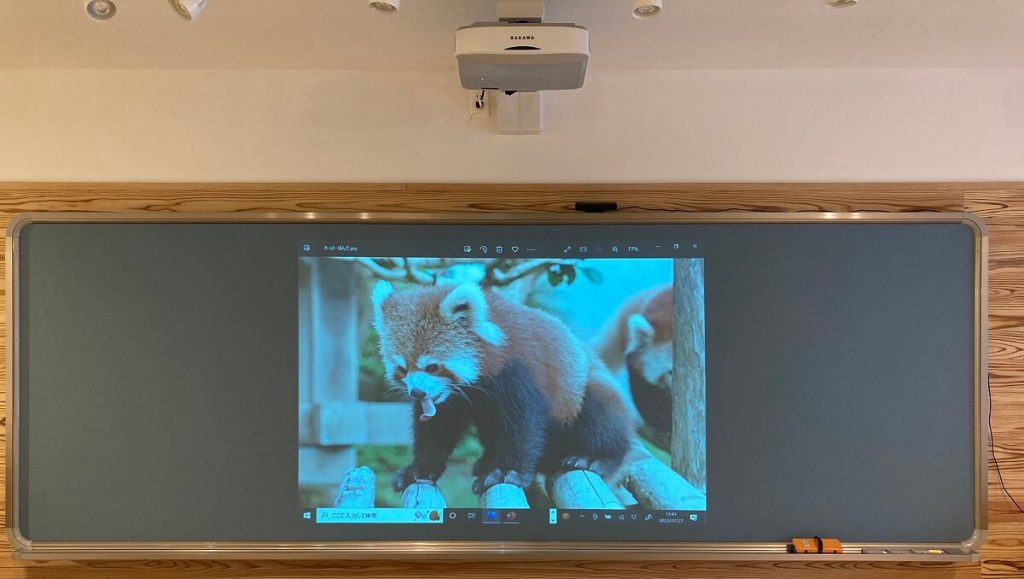
こんな風に。右へ。
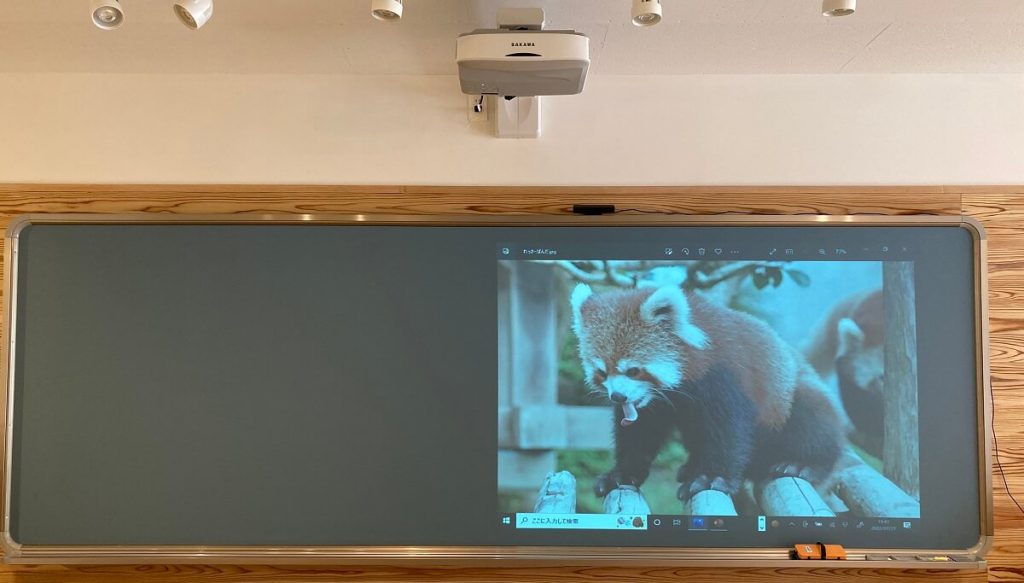
そして左へ。

これと同じことを他のプロジェクターでやろうとすると、卓上で映したい位置に合わせて置く場所を変えるか、黒板の上側にスライドレールを付けて、プロジェクターごとスライドレールで移動させるかになります。そう、アナログスライドです。
スライドレールタイプでも、もちろん問題なくプロジェクターを使うことはできます。
しかし少々困るのが、スライドレールの定期的なメンテナンスが必要なことです。
ケーブルも通常より長めのものを使用しますし、断線のリスクも上がります。
手動でガタガタとプロジェクターを移動させているので、映像の画角とインタラクティブ機能がある場合はタッチ位置も定期的に見直したいですね。
また左右が湾曲している曲面黒板で何も設定せずにそのままスライドさせると、投影する位置によって映像の形が歪んでしまいます。
そのため位置登録と合わせて曲面補正も必須になります。
それがワイードであればレールなし!位置登録なし!で、リモコンで簡単にすいすいと。
一度曲面補正をしてしまえば、曲面黒板でも問題なし!です。
とにかく簡単であることが一番の推しポイントです。
デジタルスライドできるメリットは、科目や授業スタイルに合わせて投影位置を移動できることです。国語や道徳等の縦書き科目は、黒板右側から板書を始めます。
その場合、映像はワイードリモコンで黒板左側へ移動してみてください。
英語や算数等の横書き科目は、黒板左側から板書を始めます。
その場合、映像はワイードリモコンで黒板右側へですね。
そうすると黒板1枚の中に、板書スペースと映像スペースができることになります。
板書スペースには、従来通りの書く授業も。
ワイードは、いつもの授業スタイルに少しデジタルを入れることができる手段のひとつになります。

これはワイードだけに限った話ではありませんが、プロジェクターで黒板に投影をして使うと、授業の中での黒板とモニターとの目移りを気にすることもありません。
モニターが自立していると、黒板を見て!次はモニターを見て!と交互に見る時間が発生します。
これって少なからず、集中が途切れてしまう児童生徒もいるのではないでしょうか。
ワイードの大きくて見やすい映像と板書が、一枚の黒板で完結できるところが個人的な優勝ポイントだと思っています。
以上!ワイード徹底解説【前編】でした。
ワイードの実機を見てみたいよ!という方、随時超短焦点わいわいワイーーードプロジェクター“ワイード”のデモンストレーションの実施もしております。
ワイード実機を持って現地にお伺いし、実際にご使用していただく教室環境と同じ状況下にて、ワイードの見え方をご確認いただけます。
お時間の許す限り、疑問点を払拭すべく質疑応答とお客様がお使いの端末と繋いでの実機お試しも可能です。
引き続き、オンラインでのデモも受付中です。
実機が見てみたいよ!
お気軽にお問い合わせください!
ワイード 見積・デモ依頼 お問い合わせフォーム
サカワ社員による、WEB操作説明会も公開しております!
各機能を実際に黒板とワイードを使って説明しているのでぜひご覧ください!
後編ではインタラクティブな解説をしますのでお楽しみにです。
次回までに、こちらの日清カップヌードルを人質にされた3分動画を予習しておいてくださいね。
私もシーフード味が好きです。
【動画】受けてみろ!奥義!!3分でワイードの特徴を説明します。
ワイードのさらに詳細を知りたいよ!といった方向けにワイードの特徴と導入効果をまとめたお役立ち資料ができました。
ぜひご覧ください。

